如果您拥有 Apple 配件妙控键盘、妙控鼠标或妙控板,那就变得更聪明吧。由于这个配件是无线的,当然需要时不时地给它充电。但让我们面对现实吧,在 macOS 中显示电池状态并不容易。要查看妙控键盘的状态,您必须转到系统偏好设置中的键盘部分、妙控鼠标的鼠标部分以及妙控板的触控板部分。该配件的大多数用户很可能不会以如此不必要的复杂方式检查 Magic 配件中的电池状态,而只是等待低电量警告出现。
然而,一旦出现电池几乎耗尽的通知,那就太晚了。在这种情况下,您需要快速找到Lightning电缆并连接充电配件,否则几分钟后就会立即放电。这可能会使情况变得复杂,例如,如果您需要在 Mac 或 MacBook 上快速执行某些操作,但您必须找到充电线。简而言之,概述 macOS 中连接的 Magic 配件中剩余的电池百分比肯定很有用。如果您的眼睛里始终有这些信息,您就可以了解电池状态,并可以自行决定何时开始为配件尽早充电。然而,传统上,在 macOS 中,顶栏中只能显示 MacBook 的电池状态,而不能显示其他任何内容。但如果我告诉你有一个应用程序可以显示 Magic 配件以及 AirPods 的电池状态呢?

iStat Menus 应用程序不仅可以显示有关配件电池的信息
我首先要指出的是,不幸的是,没有任何应用程序可以明确地在顶部栏中显示 Magic 配件的电池状态。此功能是复杂应用程序的一部分,该应用程序提供更多功能,老实说这并不重要。为了避免混乱,让我们想象一下应用程序本身 - 它是关于 iStat菜单. 该应用程序已经推出很长时间了,可以将图标添加到 macOS 设备的顶部栏,并概述您能想到的一切内容。借助 iStat 菜单,您可以显示有关处理器、显卡、磁盘或 RAM 内存使用情况的信息,还可以显示各个硬件的温度,还有有关天气、风扇速度设置和最后但并非最不重要的一点是,可以选择显示连接到 Mac 或 MacBook 的配件(即妙控键盘、妙控鼠标、妙控板甚至 AirPods)的电池。
如何在 Mac 上的顶部栏中显示妙控键盘、鼠标或触控板电池信息
下载 iStat Menus 应用程序后,您所需要做的就是使用 Finder 将其移动到“应用程序”文件夹,您可以从那里轻松运行该应用程序。启动后,顶部栏中会出现一些预定义的图标,当然您可以更改。如果您想查看 仅有关各个配件的电池的信息,因此转到应用程序并在左侧部分 取消选中除电池/电源之外的所有选项。 如果你想编辑 命令 单独的图标,或者如果你想要栏 添加信息 关于其他设备的电池,请转到本节 移动 然后是带有电池信息的块 向上移动 即到顶部栏。所以你无论如何都可以改变顶部的 i 显示单独的图标。
结论
正如我已经提到的,iStat 菜单当然可以显示更多内容,您在启动应用程序本身后就已经注意到了。如果您喜欢该应用程序,您当然还可以显示有关系统的其他信息 - 我建议您浏览各个类别。 iStat Menus 应用程序可免费使用 14 天,之后您需要以 14,5 美元的价格购买许可证(购买的许可证越多,价格越低)。每年随着新版本 macOS 的到来,iStat Menus 的升级当然会更便宜。目前的价格约为 12 美元,而且您购买的许可证越多,价格就越低。
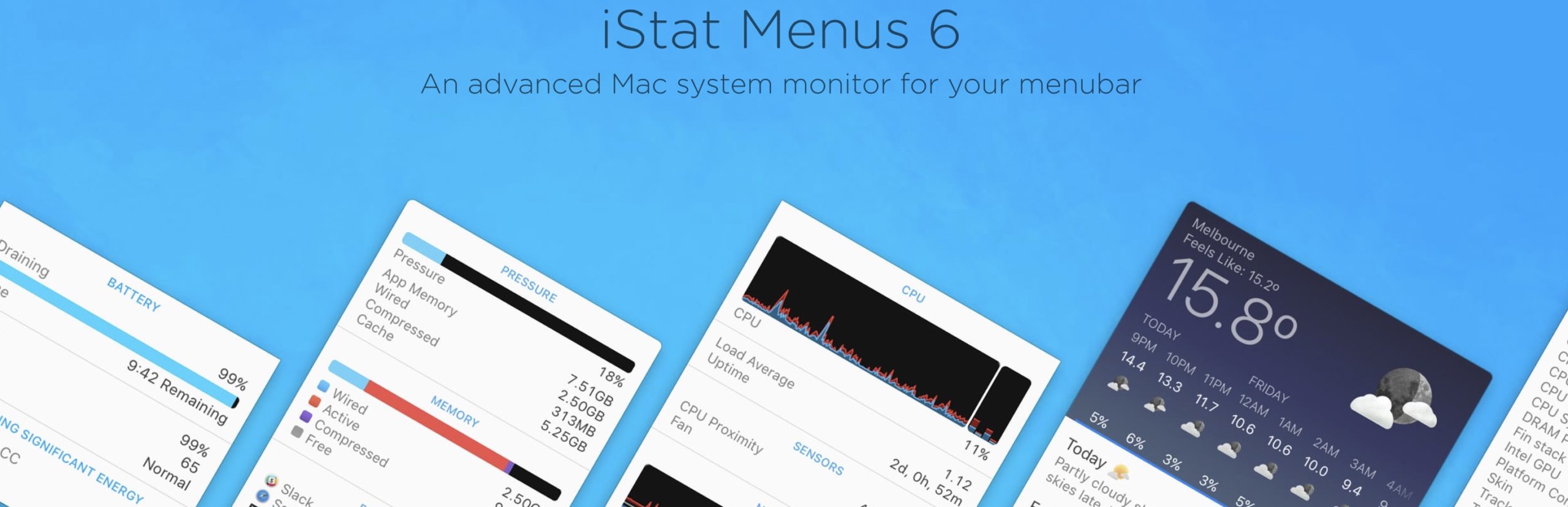
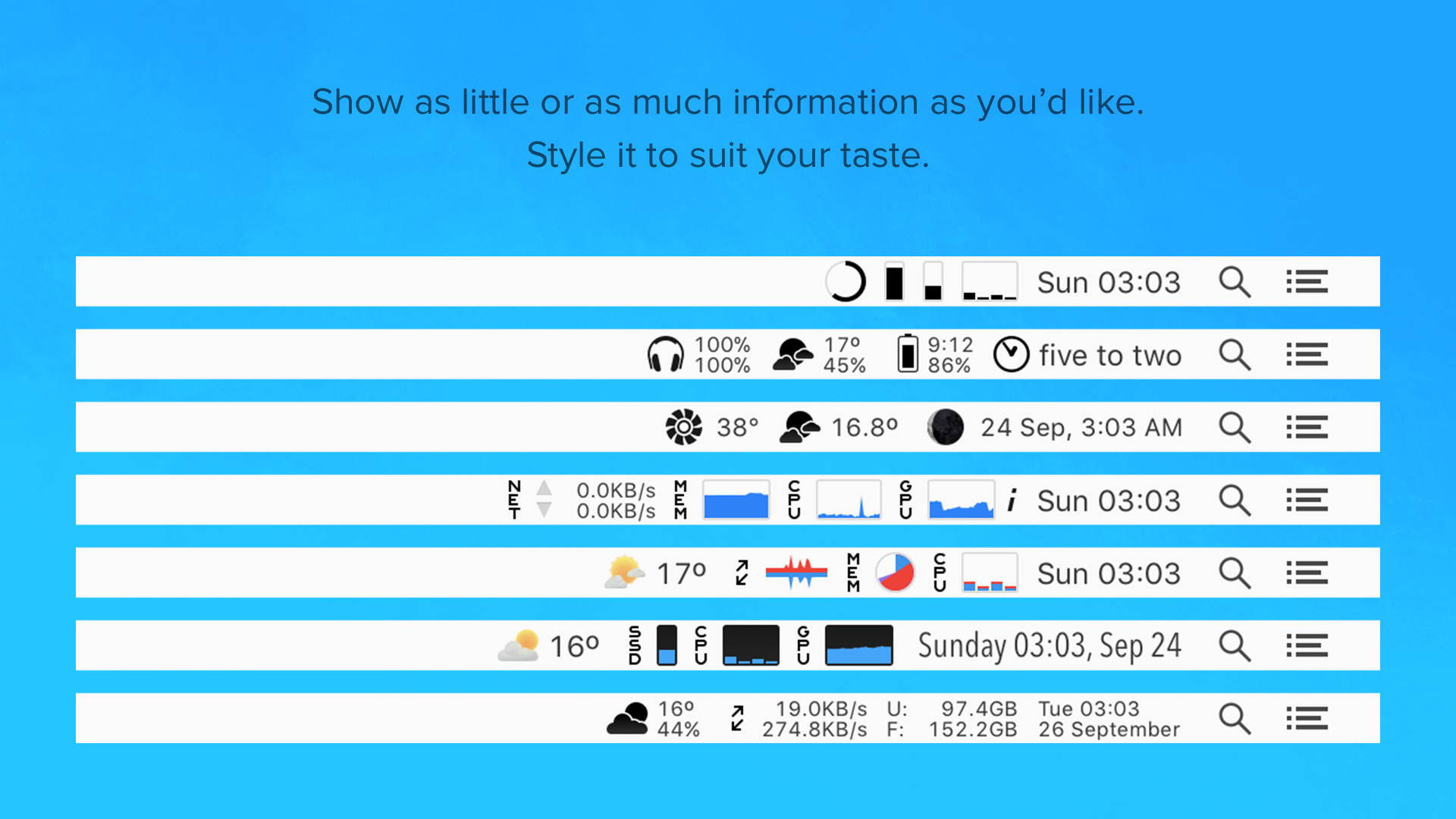
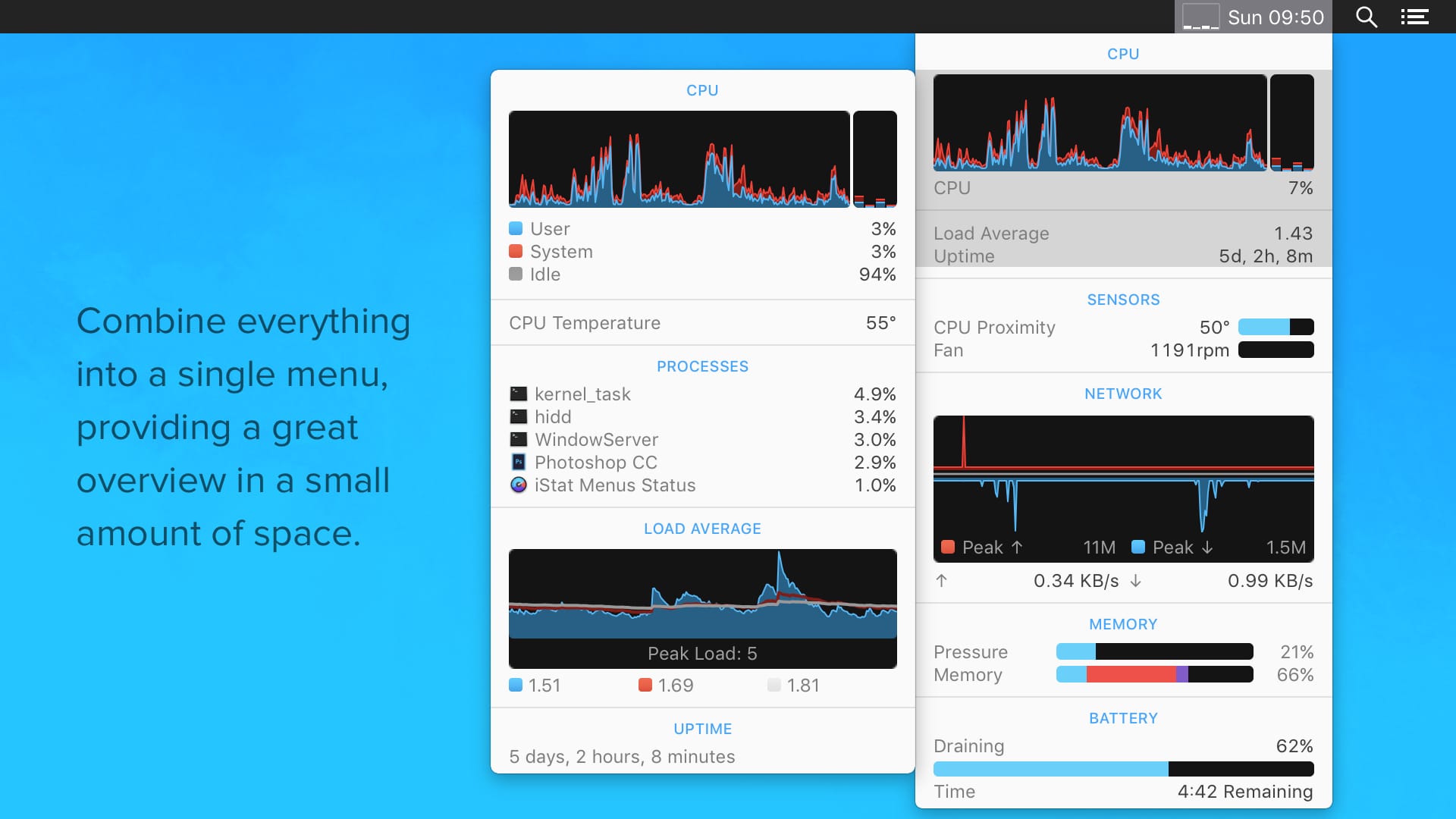
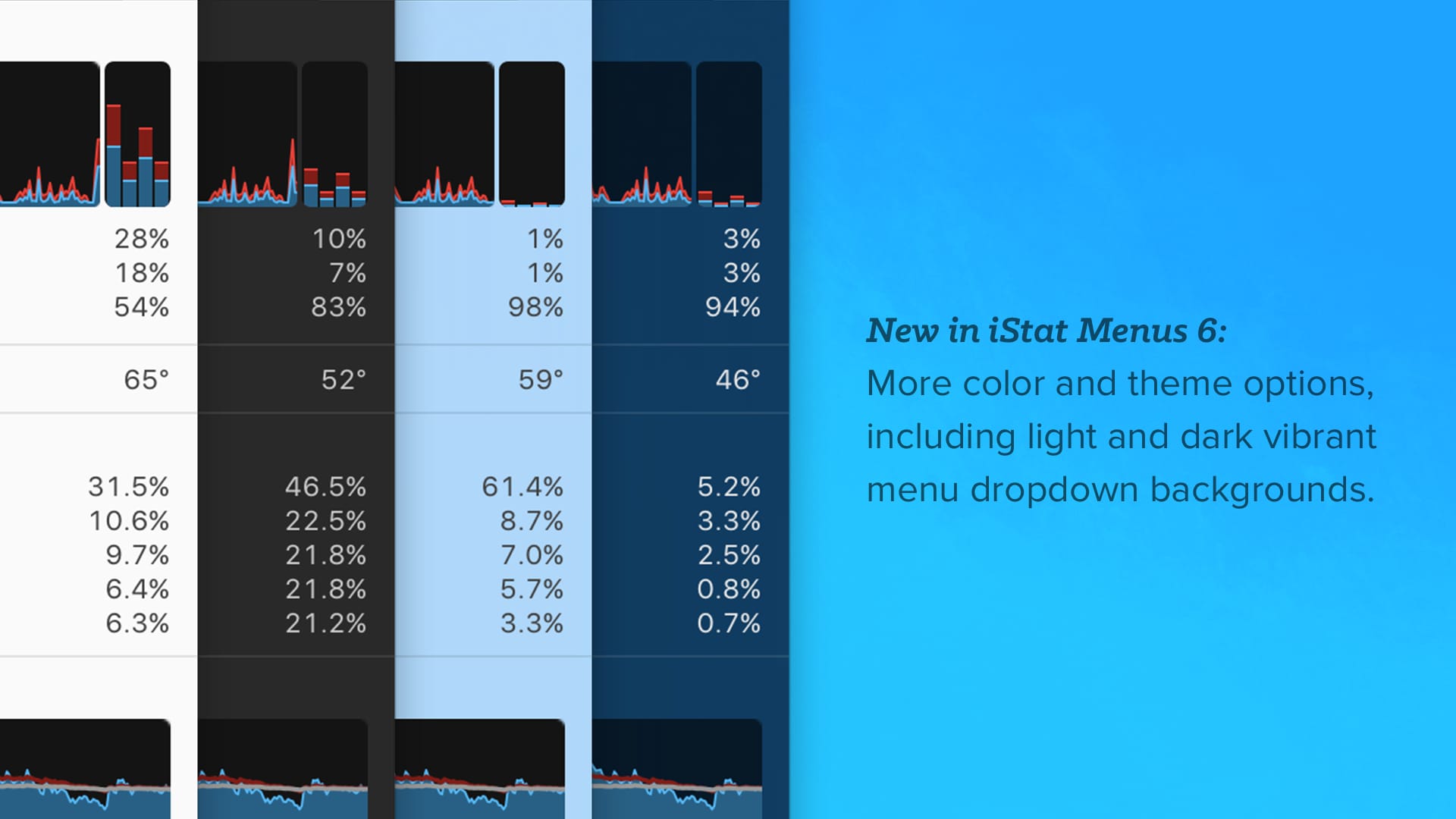
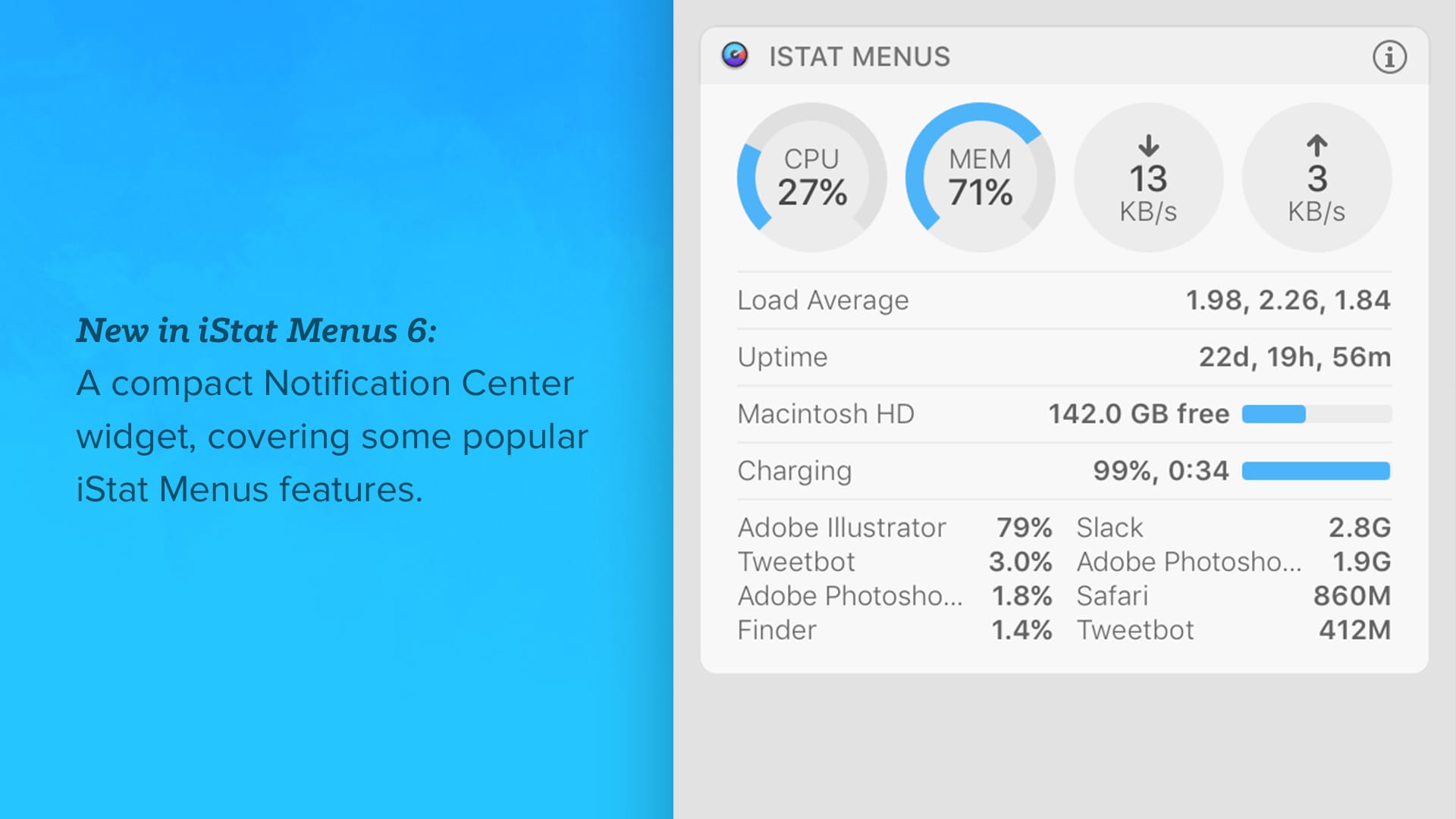
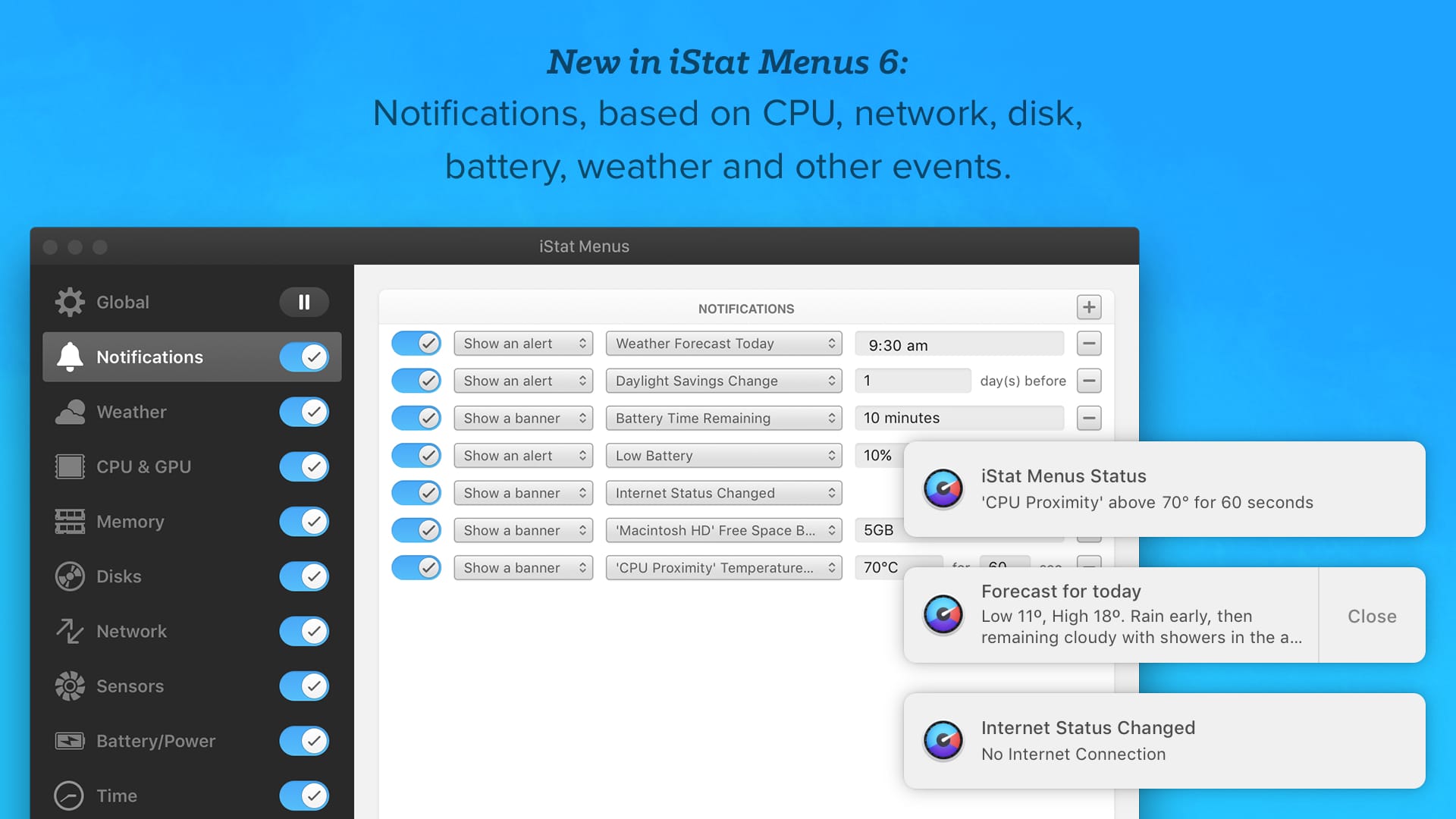
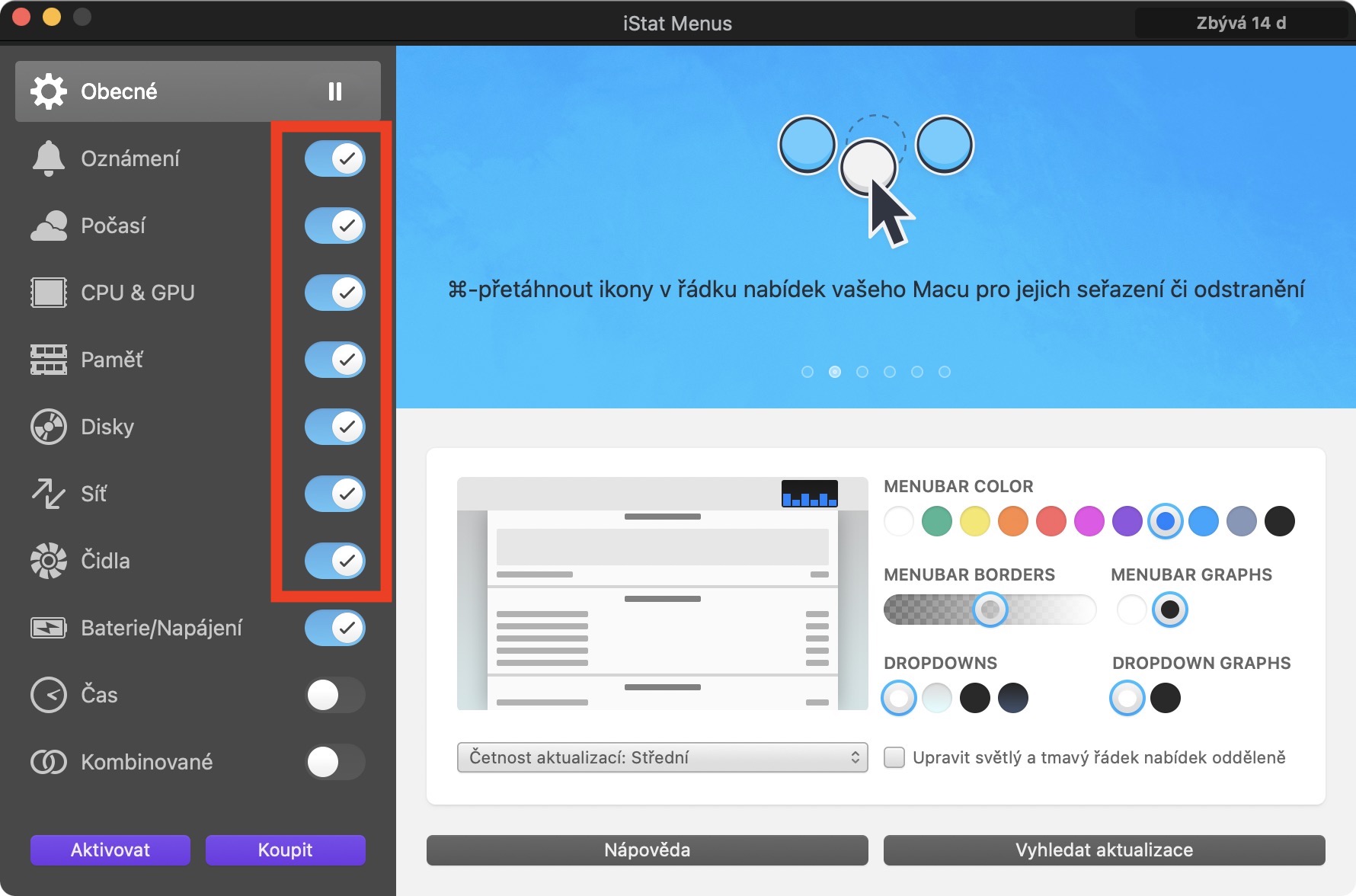
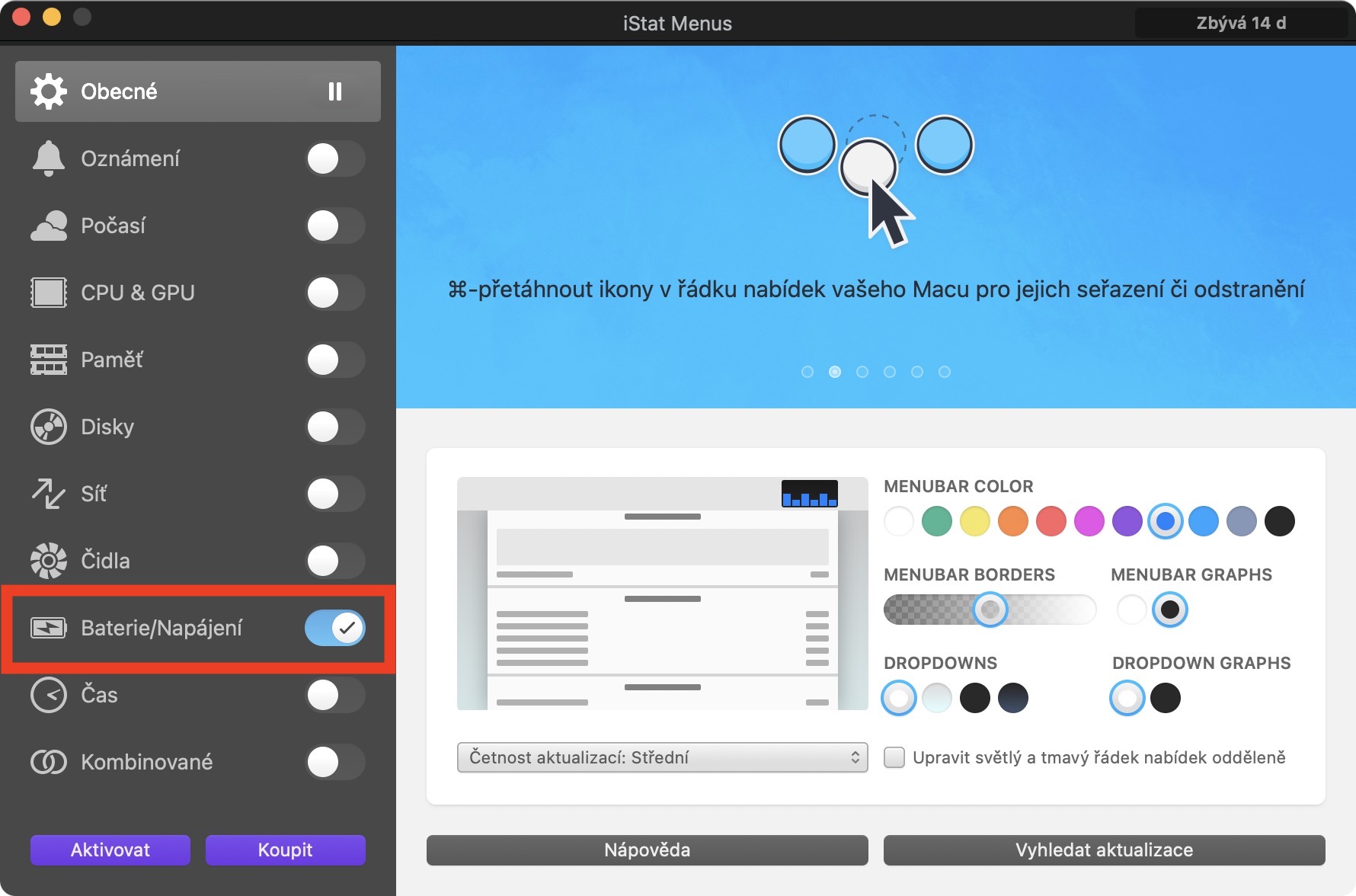

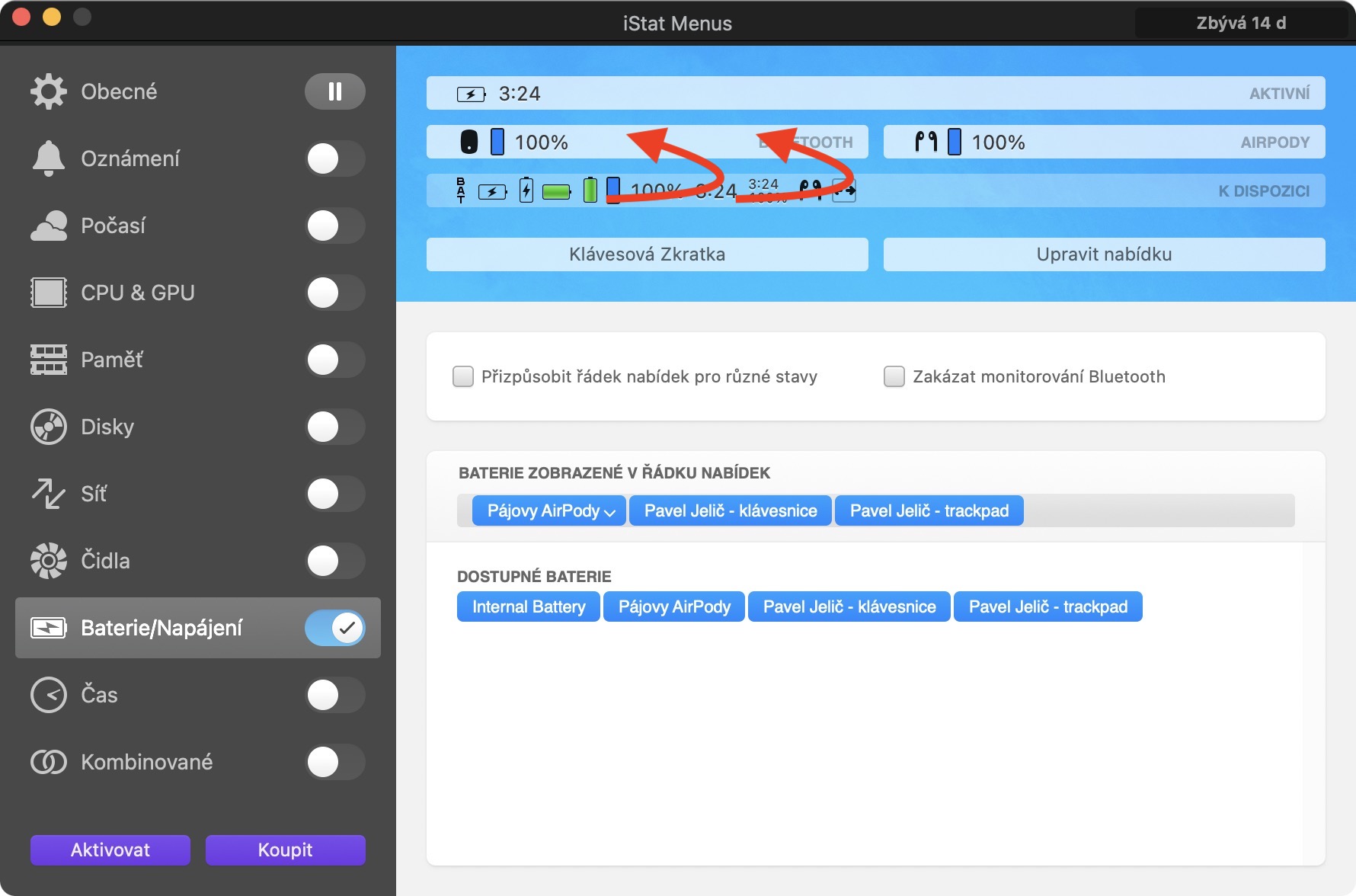
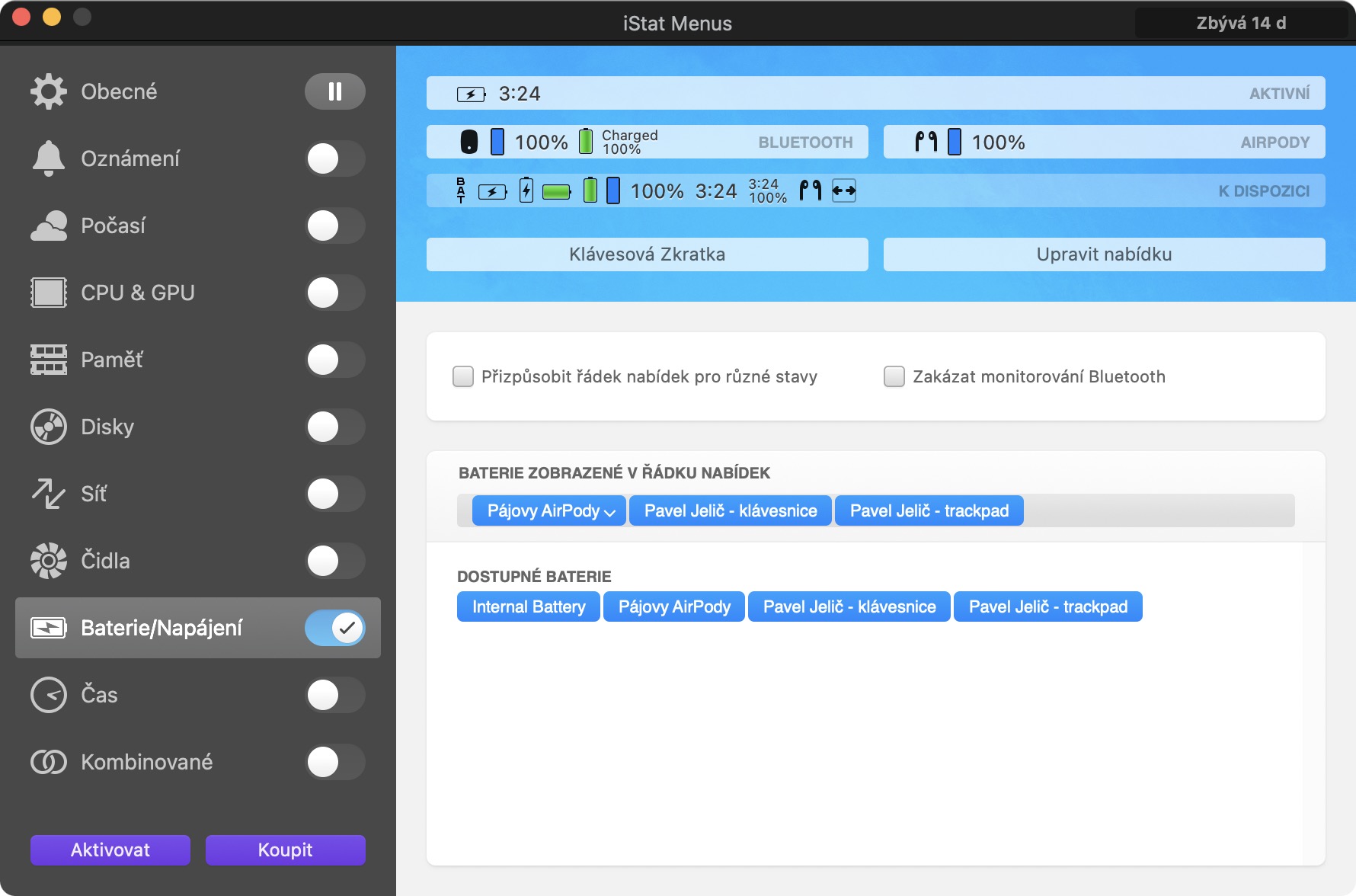
谢谢你的提示。这真的是非常非常好!